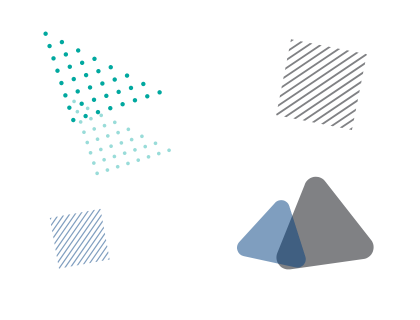Trados pour tous les types d'entreprises
Trados propose une gamme de produits adaptée aux besoins et aux exigences des entreprises, des fournisseurs de services linguistiques et des traducteurs indépendants.
Entreprises
En tant que premier fournisseur mondial de technologies linguistiques, nous proposons des solutions de bout en bout innovantes qui permettent aux entreprises internationales d'optimiser leurs processus de traduction et de répondre aux exigences croissantes des clients.
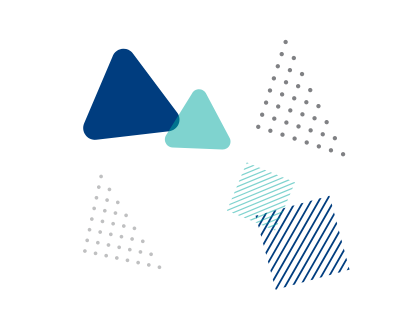
Fournisseurs de services linguistiques
Trados étant l'outil le plus utilisé du marché dans la chaîne logistique de traduction, les agences de traduction peuvent facilement collaborer en partageant des projets, des fichiers et des ressources avec leurs traducteurs et leurs clients.
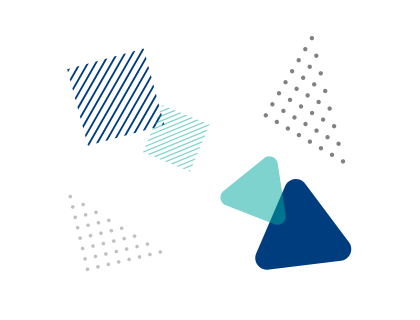
Traducteurs indépendants
Conçu pour les traducteurs, Trados s'appuie sur des décennies d'expérience pour proposer une suite de solutions capable de transformer votre activité d'indépendant, ainsi que d'optimiser votre efficacité et votre productivité.